 В последние годы появилось немало устройств 2-в-1, но пользователи пока не сошлись в едином мнении, что же перед нами: планшет с подсоединяемой клавиатурой или ноутбук с отсоединяемой? Чтобы завершить этот спор, Microsoft после планшета Surface Pro 4 представила ноутбук Surface Book. Если верить рекламе, Surface Pro – больше планшет, а Surface Book – больше ноутбук. Но так ли это на самом деле? Не столкнемся ли мы с досадными проблемами на практике? Об этом вы узнаете в нашем обзоре.
В последние годы появилось немало устройств 2-в-1, но пользователи пока не сошлись в едином мнении, что же перед нами: планшет с подсоединяемой клавиатурой или ноутбук с отсоединяемой? Чтобы завершить этот спор, Microsoft после планшета Surface Pro 4 представила ноутбук Surface Book. Если верить рекламе, Surface Pro – больше планшет, а Surface Book – больше ноутбук. Но так ли это на самом деле? Не столкнемся ли мы с досадными проблемами на практике? Об этом вы узнаете в нашем обзоре.
Первым покупателям Surface Book пришлось несладко. Возникали проблемы с режимом ожидания, стыковка и отсоединение клавиатуры не всегда шли гладко. Кроме того, из-за большого количества ошибок два аккумулятора не смогли раскрыть свой потенциал. Между тем Microsoft выпустила несколько обновлений прошивки, но состояние на начало марта нельзя назвать удовлетворительным.
Причин для огорчения здесь две. Во-первых, ноутбук продается в США с конца ноября, прошло уже четыре месяца – достаточный срок, чтобы устранить ошибки. Во-вторых, Microsoft ориентирует ноутбук на премиальный сегмент, поэтому и ожидания здесь высоки. За модель начального уровня придется заплатить от 1.649 евро или 130 тыс. рублей, вы получите всего лишь Core i5, 8 Гбайт ОЗУ и 128-Гбайт SSD. Более высокий уровень производительности и емкости вы получите у двух других конфигураций. Core i7, 8 Гбайт ОЗУ, дискретный GPU и 256-Гбайт SSD обойдутся в 193 тыс. рублей. Наконец, последняя конфигурация с Core i7, 16 Гбайт ОЗУ и 512-Гбайт SSD стоит 245 тыс. рублей.
На тесты мы получили топовую модель планшета. Microsoft просит приличную сумму 2.919 евро или 245 тыс. рублей за Core i7, 16 Гбайт ОЗУ, 512-Гбайт SSD и дискретный GPU. Вы получите Surface Pen и док-клавиатуру, поддержку скоростных стандартов беспроводной связи (802.11ac) и Bluetooth (4.0) во всех конфигурациях, но цена все равно «кусается».
Распределение компонентов
В качестве извинений можно принять затраты на разработку. Microsoft не просто взяла концепцию Surface Pro и изменила ее, но построила ноутбук почти «с нуля». Это видно и по формату дисплея, и по интеграции стилуса. В обычном состоянии Surface Book почти не отличается от традиционных ноутбуков. Интерфейсы располагаются там, где их ожидаешь увидеть, дисплей прочно удерживается петлей Fulcrum, которой он крепится к основному корпусу.
Внутренняя структура тоже существенно отличается. CPU, оперативная и флэш-память, а также компоненты беспроводных интерфейсов располагаются в сегменте дисплея, дискретный GPU и физические интерфейсы (за исключением аудио) – в сегменте клавиатуры. Аккумулятор разбит на две части: первая батарея с большей емкостью находится под клавиатурой, вторая с меньшей емкостью – в сегменте дисплея. По крайней мере, становится вполне очевидным, что Surface Book разрабатывался именно как ноутбук – в отличие от Surface Pro 4.

Особый интерес представляет механизм стыковки. Чтобы отсоединить два сегмента, сначала необходимо нажать на кнопку, затем дождаться зеленого LED, сигнализирующего о готовности к отсоединению. В этом действительно есть смысл, поскольку перед отсоединением следует убедиться, что дискретный GPU не используется. Механизм крепления прочный, так что случайно вы клавиатуру и дисплей не отсоедините.
Не такой плоский, как хотелось бы
Microsoft смогла сделать процесс почти прозрачным для пользователя. Трансформация Surface Book интересна не только по упомянутым выше причинам, но и из-за выбора петли. Microsoft использовала петлю под названием Fulcrum, которая на первый взгляд кажется странной, но отлично скрывает используемые внутри технологии. Петля изготовлена из нескольких сегментов и разных материалов, в том числе алюминия, она надежно удерживает крышку дисплея в заданном положении, причем крышка устойчива даже к легким ударам. С другой стороны, крышку дисплея можно легко открыть одной рукой.
Но у такой петли есть и свои недостатки. Из-за минимального радиуса искривления крышка дисплея в закрытом состоянии не прилегает к клавиатуре. Между крышкой дисплея и клавиатурой легко проникает грязь и пыль, что может сократить срок эксплуатации устройства. Если же вы планируете вскрывать корпус время от времени, чтобы его очистить, здесь тоже не все так просто. iFixit дал 1 из 10 баллов ноутбуку Microsoft за легкость вскрытия.
По качеству изготовления все отлично. Все компоненты плотно пригнаны, неравномерных зазоров мы не обнаружили, корпус нигде не прогибается под нажатием. Насчет внешнего вида можно долго спорить. Ноутбук Surface Book имеет габариты 312 x 232 x 23 мм и весит 1,5 кг (в подключенном состоянии). Вряд ли можно было сделать ноутбук более скучным: какие-либо яркие вставки отсутствуют, доминирует серая расцветка. Разве что можно отметить полоску вентиляционных отверстий, опоясывающую крышку дисплея (312,4 x 220,2 x 7,6 мм, 0,7 кг).
Но, хотя бы, интерфейсы расположены хорошо. Два порта USB 3.0 вместе со слотом карт памяти вынесены на левый торец ближе к заднему краю, выходы Mini-DisplayPort и гнездо питания расположены на правом торце. Приятно, что штекер питания крепится к Surface Book магнитами – если кто-то запнется за провод, ноутбук не полетит со стола.
Две встроенные камеры (8 МП сзади и 5 МП спереди) дают снимки удовлетворительного качества, если освещение позволяет. Благодаря поддержке ИК-диапазона фронтальную камеру можно использовать для функции Windows Hello, упрощающей вход в систему. В крышке дисплея по бокам расположены два динамика среднего качества. Низких частот от них ожидать не стоит, а на высоком уровне громкости появляются искажения.
Хорошие устройства ввода
Microsoft уже радовала хорошими клавиатурами и тач-падами для Surface Pro в виде Type Cover. Ситуация с Surface Book не отличается.
Кнопки достаточно крупные для комфортного набора – 15 x 15 мм, раскладка стандартная. Тактильная отдача нас тоже убедила: точка срабатывания выбрана хорошо, ход почти идеальный – в результате на клавиатуре можно набирать комфортно, без чрезмерных усилий. К сожалению, касается это не всех клавиш. Пробел и Enter слишком губчатые, а две маленькие курсорные стрелки из четырех – слишком жесткие. Яркость подсветки можно регулировать в четыре ступени.
Еще один недостаток – не совсем полная маркировка, как и в случае протестированной ранее Type Cover. Например, не сразу можно разобраться, какими клавишами можно регулировать яркость дисплея. К преимуществу отнесем небольшой LED, встроенный в клавишу "Fn". Пользователь с первого раза сможет понять, в каком режиме находятся функциональные клавиши.
Тач-пад порадовал не во всем. Как и многие другие производители, Microsoft отказалась от оптического разделения встроенных кнопок. В остальном тач-пад приятно удивил. Определение жестов с одним и несколькими пальцами выполняется точно, палец скользит хорошо, ход и точка срабатывания двух кнопок идеальны. Тач-падом удобно пользоваться вместо сенсорного экрана, который, к слову, тоже весьма хорош.
Великолепный дисплей (почти)
Дисплей оказался даже лучше, чем у Surface Pro 4, в данном отношении Surface Book показал одни из лучших результатов среди ноутбуков. Отметим высокую максимальную яркость до 483 кд/м², равномерность подсветки 89%, контрастность 1.815:1 и среднюю цветовую температуру точки белого 6.700 К.
Ноутбук использует 13,5-дюймовую панель IPS производства Panasonic с разрешением 3.000 x 2.000 пикселей. Мы получаем великолепную цветопередачу, цветовое пространство sRGB охватывается на 92%. Углы обзора довольно широкие, плотность пикселей составляет 267 ppi.
Единственная проблема: к формату кадра придется привыкнуть. Как и в случае планшетов Surface Pro, Microsoft выбрала формат 3:2. Перед нами практически «родной» формат листа A4, но если вы привыкли к широким форматам, таким как 16:9 или 16:10, то поначалу можете испытывать некоторый дискомфорт.
Что касается Surface Pen, то здесь вряд ли можно сказать что-то новое. Вместе с Surface Book поставляется стилус, знакомый нам по Surface Pro 4: он распознает до 1.024 градаций нажатия, может работать от батареи до 18 месяцев, в руке перо лежит отлично. Жаль, что у ноутбука не предусмотрено специального отсека для хранения стилуса.
Быстрый CPU, разочаровывающий SSD
Если вы нацелитесь на покупку Surface Book, то сначала следует определиться, какой уровень производительности вам требуется. Оперативную память расширить или заменить не получится, также следует определиться насчет потребности в дискретном GPU. Модель начального уровня поставляется без дискретного GPU, что будет заметно, например, в играх. Теоретически можно заменить только SSD, но из-за упомянутых выше проблем со вскрытием это проблематично.
Все доступные модели опираются на процессор Skylake, мы тестировали ноутбук с Core i7-6600U. Перед нами двуядерный процессор с базовой частотой 2,6 ГГц, но благодаря поддержке Turbo частота под нагрузкой может увеличиваться до 3,2 или 3,4 ГГц (два ядра/одно ядро). Поддержка Hyper-Threading позволяет одновременно выполнять четыре потока, различные дополнительные функции, подобные поддержке vPro, интересны для бизнес-окружения. Кэш L3 имеет емкость 4 Мбайт, процессор Core i7-6600U, подобно всем моделям Skylake, изготавливается по 14-нм техпроцессу, TDP составляет 15 Вт.
В тесте Cinebench ноутбук показал отличный результат 3,56 и 263 баллов (Cinebench 11/15, производительность CPU). В офисных сценариях, которые мы симулировали с помощью пакетов PCMark 7 и 8, производительность тоже достаточная. В старом PCMark 7 мы получили 5.100 баллов, в новом PCMark 8, в зависимости от сценария, 2.400-2.500 баллов. Более высоких результатов ноутбук не смог достичь из-за не самой лучшей поддержки NVMe SSD со стороны Microsoft.
Несколько «тормозит» результаты и память LPDDR3 (16 Гбайт), хотя CPU поддерживает и более современный стандарт DDR4. Поэтому мы получаем не самую высокую пропускную способность памяти. В ноутбук установлен SSD Samsung с поддержкой NVMe, но максимальная скорость чтения в наших тестах составила от 750 и 1.400 Мбайт/с, максимальная скорость записи в тестах находилась от 300 до 600 Мбайт/с. Конечно, хотелось бы обойтись без подобного разброса у high-end ноутбука.
Особый GPU
Если вы выберите среднюю и старшую конфигурации Surface Book, то в подключенном состоянии сможете воспользоваться модифицированным GPU GeForce 940M. От стандартной модели GPU отличается частотами и конфигурацией памяти. В качестве основы был взят GM108 с 384 потоковыми процессорами, частота GPU была уменьшена до 954-993 МГц; стандартный диапазон, напомним, составляет 1.029-1.100 МГц. Конфигурация памяти была ускорена. Если обычная 940M на GM108 комплектуется с памятью DDR3, в Surface Book используется память GDDR5 – но только по 64-битному интерфейсу.
В 3DMark мы получили результаты 55.500, 7.600 и 1.900 баллов (Ice Storm, Cloud Gate, Fire Strike). Конечно, в своей категории Surface Book – один из самых быстрых ноутбуков, но для игр и схожих приложений производительность все же ограничена. В «родном» разрешении GPU слишком слаб даже для старых игр, поэтому разрешение и уровень детализации придется снизить. Зато Core i7 не требуется активировать iGPU. Поэтому тепловому бюджету CPU и кэша больше не нужно делить ресурсы с интегрированным графическим ядром, поэтому под нагрузкой процессор будет дольше работать на высоких тактовых частотах.
Позвольте сделать промежуточное заключение: GeForce 940M не делает из Surface Book игрового ноутбука, но брать конфигурацию с дискретным GPU вполне разумно.
Ограниченные возможности охлаждения GPU
Почему Microsoft выбрала столь скромное графическое решение, видно по температурам Surface Book. При низкой нагрузке температура поверхностей клавиатуры и планшета невелика, в среднем около 25 °C. Два вентилятора (по одному на сегмент клавиатуры и дисплея) почти не включаются, большую часть времени система охлаждается пассивно.
Под нагрузкой ситуация меняется. Вентиляторы на полной скорости работают с уровнем шума до 46,6 дБ(А), но из-за низкочастотного характера он не отвлекает от работы или игры. Температуры поверхностей увеличиваются, в среднем, до 32-34 °C, в некоторых областях мы получили около 43 °C – вполне терпимые результаты.
Нас удивило поведение CPU и GPU под нагрузкой. Даже под продолжительной полной нагрузкой Core i7-6600U сохранял базовую частоту 2,6 ГГц, иногда активируя Turbo – на непродолжительные периоды. Но видеокарта GeForce 940M через несколько минут значительно сбрасывала частоты. В конце концов она стала работать всего на 700 МГц. Удивительно, учитывая раздельные системы охлаждения CPU и GPU.
Две батареи
Что насчет аккумулятора? Суммарная емкость 68,9 Втч аккумулятора Surface Book удивительно высока для устройства подобного формата. Но распределение батарей приводит к ряду ограничений. Только четверть емкости находится в сегменте дисплея, остальная спрятана под клавиатурой. Если вы планируете использовать Surface Book чаще как планшет, то придется либо довольствоваться малым временем автономной работы, либо подключать клавиатуру к дисплею – но в таком случае преимущество по весу остается в прошлом. Еще одно ограничение: блок питания можно подключать только к сегменту клавиатуры, отдельно зарядка планшета не предусмотрена. Что еще хуже, зарядка аккумулятора планшета не начинается автоматически при стыковке клавиатуры. Все же Microsoft здесь не до конца все продумала.
Еще больше вопросов возникает на практике. В соединенном состоянии сначала используется дополнительная батарея в клавиатуре, а при опустошении заряда до примерно 40% ноутбук переключается на батарею в дисплее. Во многих случаях такой режим оптимален, но зачастую требуется, чтобы основной аккумулятор в планшете использовался только в крайнем случае и всегда был полон.

Более важно время, которое Surface Book продержится вдали от электрической розетки. Под малой нагрузкой (BatteryEater Reader's Test) мы получили порядка 13,5 часов, в режиме планшета от времени автономной работы осталось только почти 4,5 часа. Под нагрузкой PCMark 8 батарея в подключенном состоянии опустошалась примерно через 4,5 часа, одного планшета хватало только на час. Наконец, при высокой нагрузке (BatteryEater Classic) ноутбук продержался порядка четырех часов, а планшета хватило примерно на час.
По сравнению с другими моделями Surface Book находится в верхней трети рейтинга, но в режиме планшета он разочаровывает. В принципе, Microsoft неплохо поработала над экономией энергии. Во время бездействия с яркостью экрана 120 кд/м² ноутбук потреблял порядка 7 Вт, под полной нагрузкой энергопотребление увеличилось почти до 52 Вт, из которых около 30-35 Вт связаны с GeForce 940M.
Наконец, пару слов о блоке питания. С первого взгляда, он радует дополнительным портом USB, но дает максимальную мощность только 65 Вт. То есть при высокой нагрузке и яркости дисплея батарея будет заряжаться очень медленно.
Заключение
Другие производители с трудом проводят границы между планшетами с док-клавиатурой и ноутбуками с отсоединяемым дисплеем, но Microsoft внесла необходимую ясность. Если сравнить Surface Book и Surface Pro 4, то отличия будут заметны с первого взгляда. Для четкого позиционирования обоих продуктов их пересечение должно быть минимальным. Впрочем, нам еще предстоит увидеть, получит ли успех на рынке новый ноутбук Microsoft.
Скажем сразу, «идеального ноутбука» у Microsoft не получилось. Новый Surface Book предлагает приличный уровень производительности, хорошее время автономной работы, убедительный дисплей и безупречное качество изготовления, но концепция двух аккумуляторов пока слишком «сырая», не понравился нам и троттлинг дискретного GPU, несмотря на отдельную систему охлаждения. Все это не позволяет дать однозначной рекомендации. Не радуют и различные программные ошибки, система не всегда точно определяет рабочее состояние (стыковка/одиночный режим), переключение между аккумуляторами и производительность SSD. Кроме того, у ноутбука подобной ценовой категории явно нелишним будет разъем USB Type-C или Thunderbolt 3.
Прямых конкурентов на рынке действительно нет, но многие другие гибридные решения стоят значительно дешевле. Если вы готовы обойтись без дискретного GPU, лучше взять Surface Pro 4, который на 400 евро дешевле Surface Book с такой же конфигурацией памяти и клавиатурой. В России вам придется отдать около 185 тыс. рублей. Для профессионального использования мы рекомендуем посмотреть в сторону нового Lenovo ThinkPad X1 Tablet.

Ноутбук Surface Book нельзя назвать плохим, отнюдь. По многим критериям перед нами одна из лучших моделей на рынке, но, как и в случае первого Surface Pro, придется мириться со слишком большим числом недостатков. Частично они связаны с отсутствием опыта, частично с неповоротливостью Microsoft.
Преимущества Microsoft Surface Book:
- Отличный механизм стыковки
- Высокое качество изготовления
- Убедительные клавиатура и тач-пад
- Surface Pen
- Яркий дисплей с хорошей контрастностью и цветопередачей
- Сравнительно высокий уровень производительности
- Хорошее время автономной работы
Недостатки Microsoft Surface Book:
- При столь высокой цене мы ждали лучшего набора интерфейсов
- К формату дисплея придется привыкать
- Проблемы с драйверами
- Троттлинг дискретного GPU под интенсивной нагрузкой
- «Сырая» концепция двух аккумуляторов
Ниже приведены технические характеристики ноутбука.
| Аппаратное обеспечение | |
|---|---|
| Процессор: | Intel Core i7-6600U |
| Процессор - число ядер: | 2 |
| Процессор - тактовая частота: | 2,6 ГГц |
| Процессор - частота Turbo: | 3,4 ГГц |
| Процессор - техпроцесс | 14 нм |
| Процессор - кэш-память | 4 MB |
| Оперативная память | 16 GB - LPDDR3 |
| Видеокарта | Intel HD Graphics 520 NVIDIA GeForce 940M (модифицированная) |
| Видеокарта - видеопамять | - |
| Накопители | 1x 512 GB SSD |
| Оптический привод | - |
| Дисплей | |
| Дисплей - технология: | IPS |
| Дисплей - диагональ: | 13,5" |
| Дисплей - разрешение: | 3.000 x 2.000 пикселей |
| Дисплей - глянцевая панель: | Да |
| Дисплей - LED: | Да |
| Дисплей - сенсорная панель: | Да |
| Устройства ввода | |
| Клавиатура - размер клавиш: | 15 x 15 мм |
| Клавиатура - расстояние между клавишами: | 3 мм |
| Клавиатура - количество клавиш: | 80 |
| Клавиатура - цифровой блок: | Нет |
| Тач-пад - размер: | 105 x 68 мм |
| Тач-пад - Multitouch: | Да |
| Трак-стик: | Нет |
| Интерфейсы | |
| HDMI: | - |
| DVI: | - |
| DisplayPort | 1 (Mini-DisplayPort) |
| Thunderbolt: | - |
| VGA: | - |
| USB 2.0: | - |
| USB 3.0 | 2 |
| USB Type C | - |
| Firewire | - |
| eSATA: | - |
| Аудио: | 1 |
| Корпус | |
| Аккумулятор: | 69,9 Втч (частично 17,9 Втч в планшете) |
| Материал: | Магниевый сплав, алюминий |
| Габариты: | 312,4 x 232,0 x 23,0 мм 312,4 x 220,2 x 7,6 мм (планшет) |
| Вес | 1,5 кг 0,7 кг (планшет) |
| Цена и гарантия | |
| Цена: | 245 тыс. рублей 2.919 евро |
| Гарантия: | 12 месяцев |
Cinebench 11
CPU
Cinebench 15
CPU
7-Zip
Накопитель
Пропускная способность
PC Mark 7
maximal
PC Mark 8 - Home
maximal
PC Mark 8 - Creative
3D Mark - Ice Storm
maximal
3D Mark - Cloud Gate
maximal
3D Mark - Fire Strike
maximal
Дисплей
Яркость

Уровень шума
Уровень шума
Бездействие/нагрузка
Температуры
Температура
CPU/GPU
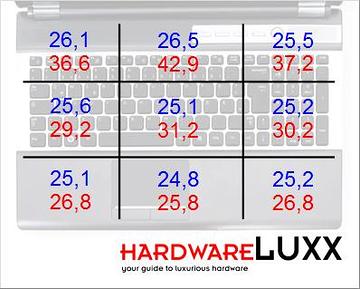
Температура
CPU/GPU
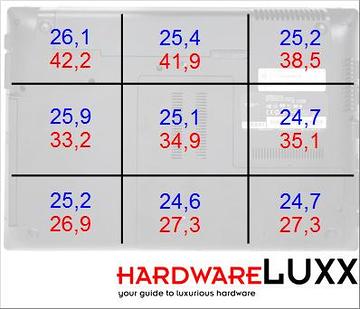
Время автономной работы
Battery Eater - Classic/Reader
Время автономной работы
PC Mark 8 - Home/Creative
Энергопотребление
Бездействие/нагрузка








